Am 26. Oktober brachte Microsoft neben dem Start von Windows 8 auch das Microsoft Surface RT-Tablet mit Windows RT-Betriebssystem auf den Markt. Das Surface RT-Tablet ist ideal für Benutzer, die ein hochwertiges Tablet mit vielen Funktionen suchen.
Surface RT basiert auf dem Windows RT-Betriebssystem, das auch Microsoft Office Home und Student 2013 RT (Word, Excel, PowerPoint und OneNote) enthält. Wie Sie wahrscheinlich wissen, ist das Surface Tablet im Gegensatz zu vielen anderen bekannten Tablets mit einem USB 2.0-Anschluss in voller Größe, einem microSDXC-Kartensteckplatz und einem HD-Videoausgang ausgestattet.

Benutzer, die ein Touch-Cover oder ein Type-Cover zusammen mit Surface RT erworben haben, müssen wissen, dass sowohl das Touch-Cover als auch das Type-Cover ein Trackpad enthalten, das als Maus verwendet werden kann. Oberflächeneigentümer, die ein Touch- oder Type Cover verwenden, möchten möglicherweise die Standard-Trackpad-Einstellungen wie Scrollen und Tippen von Gesten ändern.
Microsoft hat gerade eine App mit dem Namen Trackpad-Einstellungen veröffentlicht, um die Standardeinstellungen des in Touch Cover und Type Cover for Surface enthaltenen Trackpads zu ändern. Mit der App können Sie das Trackpad aktivieren oder deaktivieren, Tap-Gesten ein- oder ausschalten, das Scrollen ein- oder ausschalten und die Richtung des Umblätterns aktivieren oder deaktivieren.
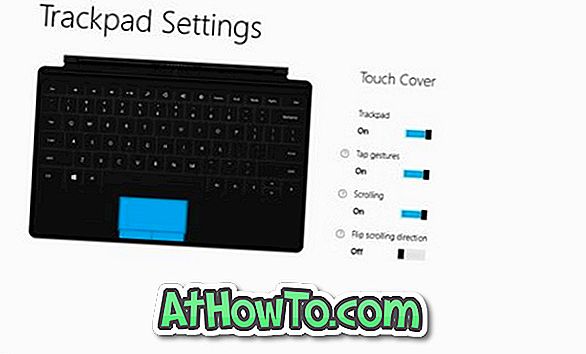
Wenn die App Ihr Touch- oder Type-Cover nicht erkennt, öffnen Sie Geräte und Drucker und tippen Sie dann dreimal auf die Schaltfläche Aktualisieren. Bitte beachten Sie, dass die Trackpad-Einstellungen-App nur für Surface RT-Tablets verfügbar ist und nur für Benutzer in den USA verfügbar ist.
Trackpad-Einstellungen (Store-Link)













